Använd Galaxy Buds Pro på bästa sätt
Med nya Buds Pro blir ljudet klarare och djärvare ljud än någonsin. Teknologin för aktiv brusreducering ligger nu på en högre nivå och batteritiden är ännu längre. Ta en titt på den här användarguiden för bekväm användning av Galaxy Buds Pro.
Innan du prövar de rekommenderade lösningarna nedan ska du kontrollera att din enhets programvara och de relaterade apparna är uppdaterade till den senaste versionen. Uppdatera din mobila enhets programvara i följande ordning.
Steg 1. Gå till Inställningar > Programvaruuppdatering.
Steg 2. Tryck på Hämta och installera.
Steg 3. Följ instruktionerna på skärmen.
Bär Galaxy Buds Pro på rätt sätt
För att få den bästa ljudkvaliteten och en normal funktion är det mycket viktigt att Galaxy Buds Pro sitter som de ska i öronen. Om du inte placerar hörlurarna korrekt kan funktionen och ljudkvaliteten försämras.
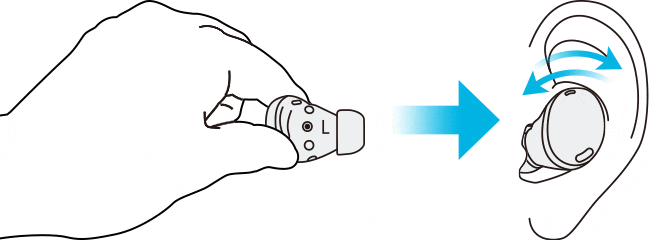
Håll hörlurarna så att du kan se höger- och vänstermärkningen (L: vänster, R: höger), sätt in hörlurarna i öronen och rotera dem tills de sitter bekvämt på plats i öronen. De beröringskänsliga sensorerna detekterar att hörlurarna används när du har satt dem på plats.
Och när de har upptäckts avger de ett ljud som bekräftar detta. Om passformen är korrekt får du det bästa ljudet och den bästa aktiva brusreduceringen.
Observera: Om hörlurarnas pekfunktion inte fungerar, eller om pekljudet inte hörs vid beröring, är inte hörlurarna korrekt positionerade i dina öron och den beröringskänsliga sensorn har ingen kontakt med örat. Använd de örontoppar som passar dina öron om du inte hör ett ljud som bekräftar att hörlurarna har upptäckts.
Använd pekfunktionen på rätt sätt
Fungerar inte pekfunktionen som den ska trots att du bär hörlurarna på rätt sätt? Kontrollera om det korrekta pekområdet används. Bilden nedan visar pekområdet på Galaxy Buds Pro.
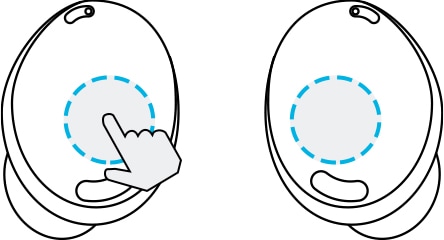
Observera:
- För att undvika att skada öronen ska du inte trycka för hårt med fingrarna mot hörlurarna.
- För att undvika att skada pekområdena ska du inte röra vid hörlurarna med något som är vasst.
Tips vid ljudproblem
Om hörlurarna har hamnat i vatten eller blivit fuktiga hörs ljudet kanske inte så bra, eftersom vatten kan ha trängt in i dem.
Om hörlurarna blir våta ska du torka dem noga med en ren, mjuk trasa och skaka dem för att avlägsna vattnet.
Information om vattentålighet hittar du på ”Så vattentåliga är Galaxy Buds Pro” på Samsung Support.
Om du får problem med ljudkvaliteten när du använder funktionen 360 Audio behöver du kontrollera avståndet mellan hörlurarna och den anslutna enheten.
Vi rekommenderar att du använder denna funktion inom armlängds avstånd, eftersom ljudet i annat fall kanske spelas upp ojämnt och med avbrott.
Läs mer om 360 Audio på ”Lyssna på media med Galaxy Buds Pro 360 Audio” på Samsung Support.
Kontrollera om liknande problem uppstår vid anslutning till andra trådlösa enheter på samma plats, och om eventuella problem försvinner vid flytt till en annan plats.
Buds Pro är en TWS-produkt (Truly Wireless Stereo) och tillfälliga ljudproblem kan uppstå på grund av Bluetooth-signalstörningar orsakade av omgivande radiovågor. Problem med den anslutna nätverksmiljön kan leda till dålig ljudkvalitet eller dålig Bluetooth-prestanda.
Volymsänkningar eller brus kan förekomma beroende på den anslutna enhetens volym. För att undvika detta justerar du den anslutna enhetens ljud.
Om öronvax eller skräp samlas i högtalaren kan volymen bli lägre än den borde vara med den aktuella inställningen, och ljudkvaliteten kan försämras. Avlägsna eventuellt öronvax eller skräp med en ren, mjuk och torr borste, en bomullspinne eller liknande.
Innan du rengör högtalaren ska du ta loss örontoppen från fästet längst ner på hörluren.
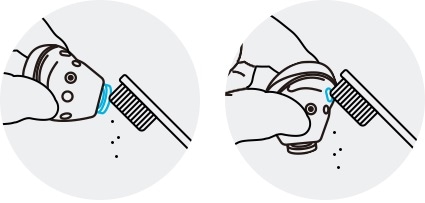
① Högtalare ② Luftkanal
- När du avlägsnar öronvax eller smuts ska du vara varsam och inte använda något som är vasst, så att du inte skadar högtalaren och luftkanalen.
- Se till att hörlurarna håller sig torra. Förhindra att hörlurarna kommer i kontakt med vätska eller att vätska tränger in i dem.
- Rengör hörlurarna regelbundet för att förhindra att öronvax och skräp samlas i högtalaren och luftkanalen.
Kontrollera att den mobila enhetens Galaxy Wearable-app och programvara samt Galaxy Buds Pro-programvaran samtliga är av den senaste versionen. För att få den bästa upplevelsen rekommenderar vi att du uppdaterar all programvara, inklusive Galaxy Wearable-appen, till den senaste versionen.
- För att uppdatera programvaran till Galaxy Buds Pro startar du Galaxy Wearable-appen på den mobila enheten och trycker på Uppdatera hörlurarnas programvara.
- Så här uppdaterar du den mobila enhetens programvara:
Steg 1. Gå till Inställningar > Programvaruuppdatering.
Steg 2. Tryck på Hämta och installera.
Steg 3. Följ instruktionerna på skärmen.
Hjälpte innehållet dig?
Tack för din feedback
Vänligen svara på alla frågor.
